win10截屏图片怎么找不到 win10截图找不到图片如何解决
更新时间:2023-01-25 00:41:02作者:cblsl
在win10系统中,自带有截图功能,我们可以使用截图快捷键来快速截图,然而近日有不少小伙伴在截图之后,却找不到图片,遇到这样的问题是怎么回事呢,针对这个情况,接下来小编就给大家说说win10截屏图片找不到的详细解决步骤,大家可以一起来看看。
具体如下:
1、首先就是要截屏 ,虽然prtscr键可以快速截屏,但还是建议采用win+prtscr的截屏方式。
2、这样截屏时电脑会暂时黑一下,可以提醒我们截屏成功。
3、截屏后的图片会自动保存在此电脑图片中。
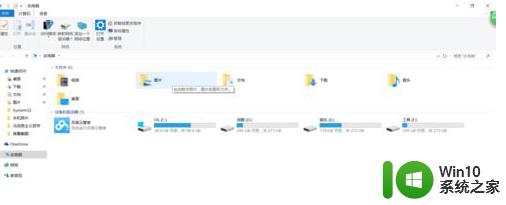
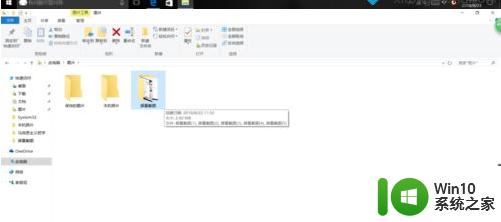
4、当然采用快捷键prtscr也可以直接截图。
5、这种截图方式没用任何标志,并且截图后的图片不易找到。
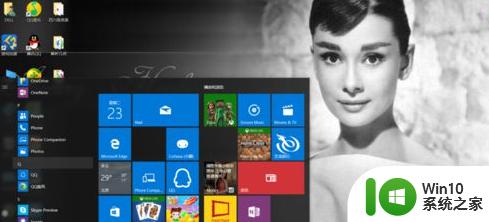
6、采用这种方式的话 电脑上首先要有画板 ,图片会自动复制 因此需要在画板上·粘贴出图片。以备他用。
关于win10截图找不到图片的详细解决方法就给大家讲述到这边了,有遇到一样情况的用户们可以参考上面的方法步骤来进行解决吧。
win10截屏图片怎么找不到 win10截图找不到图片如何解决相关教程
- w10截屏后找不到图片如何解决 win10截屏后图片丢失怎么办
- win10找到屏幕截图保存的方法 win10截图文件在哪里找
- win10截屏图片不见了如何处理 win10截屏后不见了怎么回事
- win10截图软件不弹出另存为无法保存图片如何解决 win10截图软件无法保存图片怎么办
- win10截屏图片在哪里找 win10截屏保存路径在哪里
- win10截屏后图片保存途径 win10截屏后图片保存路径
- win10截屏的图片在剪切板不在文件夹里如何解决 win10截屏剪切板图片保存路径
- w10打不开图片提示找不到文件解决方法 w10打不开图片找不到文件怎么办
- win10无法保存截图 如何解决Win10截图无法保存图片的问题
- win10截图后如何编辑图片文字 win10截图怎么插入字体文字
- win10怎么截图保存 win10截图怎么保存为图片
- win10截图和草图在哪 win10截图和草图怎么找
- 蜘蛛侠:暗影之网win10无法运行解决方法 蜘蛛侠暗影之网win10闪退解决方法
- win10玩只狼:影逝二度游戏卡顿什么原因 win10玩只狼:影逝二度游戏卡顿的处理方法 win10只狼影逝二度游戏卡顿解决方法
- 《极品飞车13:变速》win10无法启动解决方法 极品飞车13变速win10闪退解决方法
- win10桌面图标设置没有权限访问如何处理 Win10桌面图标权限访问被拒绝怎么办
win10系统教程推荐
- 1 蜘蛛侠:暗影之网win10无法运行解决方法 蜘蛛侠暗影之网win10闪退解决方法
- 2 win10桌面图标设置没有权限访问如何处理 Win10桌面图标权限访问被拒绝怎么办
- 3 win10关闭个人信息收集的最佳方法 如何在win10中关闭个人信息收集
- 4 英雄联盟win10无法初始化图像设备怎么办 英雄联盟win10启动黑屏怎么解决
- 5 win10需要来自system权限才能删除解决方法 Win10删除文件需要管理员权限解决方法
- 6 win10电脑查看激活密码的快捷方法 win10电脑激活密码查看方法
- 7 win10平板模式怎么切换电脑模式快捷键 win10平板模式如何切换至电脑模式
- 8 win10 usb无法识别鼠标无法操作如何修复 Win10 USB接口无法识别鼠标怎么办
- 9 笔记本电脑win10更新后开机黑屏很久才有画面如何修复 win10更新后笔记本电脑开机黑屏怎么办
- 10 电脑w10设备管理器里没有蓝牙怎么办 电脑w10蓝牙设备管理器找不到
win10系统推荐
- 1 萝卜家园ghost win10 32位安装稳定版下载v2023.12
- 2 电脑公司ghost win10 64位专业免激活版v2023.12
- 3 番茄家园ghost win10 32位旗舰破解版v2023.12
- 4 索尼笔记本ghost win10 64位原版正式版v2023.12
- 5 系统之家ghost win10 64位u盘家庭版v2023.12
- 6 电脑公司ghost win10 64位官方破解版v2023.12
- 7 系统之家windows10 64位原版安装版v2023.12
- 8 深度技术ghost win10 64位极速稳定版v2023.12
- 9 雨林木风ghost win10 64位专业旗舰版v2023.12
- 10 电脑公司ghost win10 32位正式装机版v2023.12